- Остарелите или несъвместими драйвери могат да накарат Gears of War 4 да не стартира под Windows 10.
- Актуализирането на вашия Windows 10 и драйверите на графичния процесор бързо ще се отърве от проблема с черния екран.
- Някои хора съобщават, че изтеглянето на различна игра от Windows Store може да реши проблема.
- Уверете се, че сте влезли с правилния имейл адрес в приложението Xbox.

Този софтуер ще поддържа драйверите ви работещи, като по този начин ви предпазва от често срещани компютърни грешки и отказ на хардуер. Проверете всичките си драйвери сега в 3 лесни стъпки:
- Изтеглете DriverFix (проверен файл за изтегляне).
- Щракнете Започни сканиране за да намерите всички проблемни драйвери.
- Щракнете Актуализиране на драйвери за да получите нови версии и да избегнете неизправност в системата.
- DriverFix е изтеглен от 0 читатели този месец.
Gears of War е популярна серия от игри както за Xbox, така и за компютър, и говорейки за тази игра, много потребители съобщават за черни екрани, докато се опитват да стартират Gears of War 4 на своя компютър.
Това може да е голям проблем и в днешната статия ще ви покажем как да разрешите трайно този проблем.
Gears of War 4 е страхотна игра, но потребителите на компютър съобщават за различни проблеми с нея. Ето някои от най-често срещаните проблеми, за които потребителите съобщават:
- Gears of War 4 се срива при стартиране, начален екран при срив - Понякога Gears of War 4 може да се срине при стартиране поради липсващи актуализации. За да разрешите този проблем, изтеглете най-новите актуализации за Windows 10.
- Gears of War 4 остана на компютър за зареждане на екрана - Вашата графична карта понякога може да доведе до появата на този проблем. За да разрешите проблема, уверете се, че Gears of War 4 е настроен да използва вашата специална графика.
- Gears of War 4 замръзване на компютър - Този проблем може да възникне, ако драйверите ви не са актуални. За да разрешите проблема, не забравяйте да инсталирате най-новите драйвери и опитайте да стартирате Gears of War 4 отново.
- Gears of War 4 PC няма да стартира, стартирайте - Този проблем може да се появи, ако не сте активирали функцията за офлайн разрешения в Microsoft Store. Просто активирайте тази функция и проблемът с Gears of War 4 трябва да бъде решен.
Черен екран на Gears of War 4 на компютър, как да го поправя?
- Уверете се, че имате най-новите актуализации
- Актуализирайте драйверите на вашата графична карта
- Опитайте да изтеглите различна игра от Microsoft Store
- Уверете се, че сте влезли в приложението Xbox с правилен имейл
- Уверете се, че използвате вашата специална графика, за да стартирате играта
- Активирайте функцията Разрешения офлайн
- Нулирайте кеша на Microsoft Store и стартирайте необходимите услуги
1. Уверете се, че имате най-новите актуализации
- Отвори Приложение за настройки. Най-бързият начин да направите това е да използвате Ключ на Windows + I пряк път.
- След Приложение за настройки отваря се, насочете се към Актуализация и сигурност раздел.
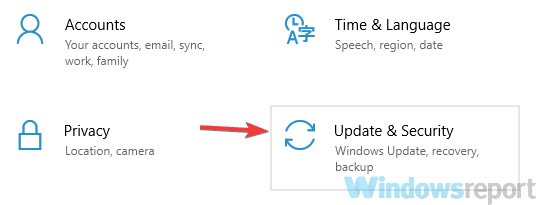
- В десния прозорец щракнете върху Провери за обновления бутон.
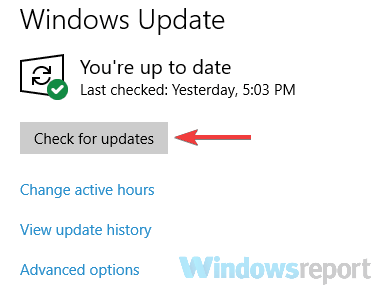
- Windows вече ще проверява за налични актуализации и ще ги изтегля във фонов режим.
Ако получавате черен екран, докато се опитвате да стартирате Gears of War 4, може би проблемът е свързан с вашата система. Понякога определени проблеми могат да доведат до този и много други проблеми.
За да разрешите проблема, препоръчваме да актуализирате Windows 10 до най-новата версия. Този процес е доста рационализиран в Windows 10.
В по-голямата си част вашата операционна система автоматично инсталира липсващите актуализации. След като актуализациите бъдат изтеглени, рестартирайте компютъра си, за да ги преинсталирате.
След като актуализирате системата си до най-новата версия, проверете дали проблемът все още е налице. Това просто решение работи за няколко потребители, така че не забравяйте да го изпробвате.
Ето полезен урок посветен на поправянето на черен екран с cursos в Windows 10.
2. Актуализирайте драйверите на вашата графична карта
- Отидете на Настройки и тип Диспечер на устройства.

- В Диспечер на устройства, потърсете адаптера за дисплей и го разширете.
- Изберете вашия GPU, щракнете с десния бутон върху него и щракнете Актуализирайте драйвера.

Понякога в Gears of War 4 може да се появи черен екран поради драйверите ви. Вашият графична карта драйверите са от решаващо значение за мултимедията и игрите.
Ако драйверите ви остареят, може да имате различни проблеми. За да отстраните този и други проблеми, потребителите предлагат да актуализирате драйверите на графичната си карта.
Актуализирайте драйверите на GPU автоматично
Актуализирането на драйвера за графична карта е сравнително лесно и можете да го направите, като посетите уебсайта на производителя на вашата графична карта и изтеглите най-новите драйвери за вашия модел.
Ако обаче този процес изглежда малко сложен и не знаете как да го направите правилно, винаги можете да използвате инструменти на трети страни, за да изтеглите драйверите си.
 Ако сте геймър, продуцент на снимки / видео или се занимавате ежедневно с някакъв вид интензивни визуални работни потоци, тогава вече знаете значението на вашата графична карта (GPU).За да сте сигурни, че всичко върви гладко и да избегнете всякакъв вид грешки на драйвера на GPU, не забравяйте да използвате пълна помощник за актуализиране на драйвери, който ще реши проблемите ви само с няколко щраквания и ние силно препоръчваме DriverFix.Следвайте тези лесни стъпки за безопасно актуализиране на драйверите:
Ако сте геймър, продуцент на снимки / видео или се занимавате ежедневно с някакъв вид интензивни визуални работни потоци, тогава вече знаете значението на вашата графична карта (GPU).За да сте сигурни, че всичко върви гладко и да избегнете всякакъв вид грешки на драйвера на GPU, не забравяйте да използвате пълна помощник за актуализиране на драйвери, който ще реши проблемите ви само с няколко щраквания и ние силно препоръчваме DriverFix.Следвайте тези лесни стъпки за безопасно актуализиране на драйверите:
- Изтеглете и инсталирайте DriverFix.
- Стартирайте софтуера.
- Изчакайте DriverFix да открие всички ваши дефектни драйвери.
- Сега приложението ще ви покаже всички драйвери, които имат проблеми, и просто трябва да изберете тези, които искате да бъдат поправени.
- Изчакайте приложението да изтегли и инсталира най-новите драйвери.
- Рестартирам вашия компютър, за да влязат в сила промените.

DriverFix
Дръжте GPU на върха на тяхната производителност, без да се притеснявате за драйверите му.
Посети сайта
Отказ от отговорност: тази програма трябва да бъде надстроена от безплатната версия, за да извърши някои специфични действия.
3. Опитайте да изтеглите различна игра от Microsoft Store
- В лентата за търсене въведете магазин и изберете Магазин на Microsoft от списъка.
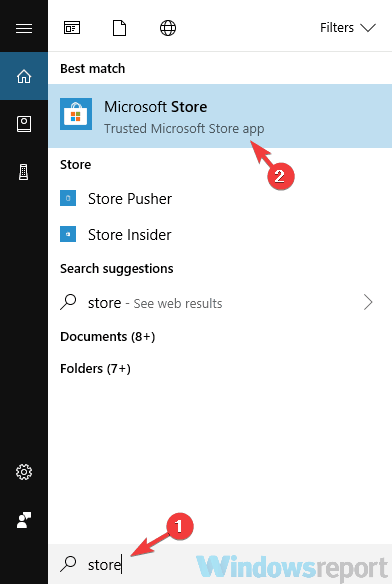
- Сега се опитайте да изтеглите всяка безплатна игра от Магазин на Microsoft.
- Изтеглянето процесът сега ще започне.
- Изчакайте около 10 секунди и след това щракнете върху стрелка надолу до вашата снимка на потребителския профил.
- Сега щракнете върху х бутон за спиране на изтеглянето.
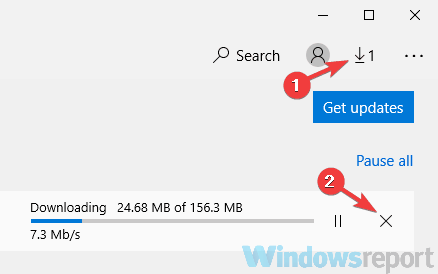
Ако получавате черен екран, докато се опитвате да стартирате Gears of War 4 на вашия компютър, може би това решение може да ви помогне.
Според потребителите можете временно да ги поправите, като просто се опитате да изтеглите различна игра от Microsoft Store и след това да отмените процеса на изтегляне.
След това процесът на изтегляне ще спре. Сега можете да опитате да стартирате Gears of War 4 отново и трябва да започне без проблеми.
Няколко потребители съобщиха, че този метод работи за тях, но имайте предвид, че това е просто решение.
4. Уверете се, че сте влезли в приложението Xbox с правилен имейл
- Натиснете Windows Key + S и въведете Xbox.
- Сега изберете Xbox от списъка с резултати.
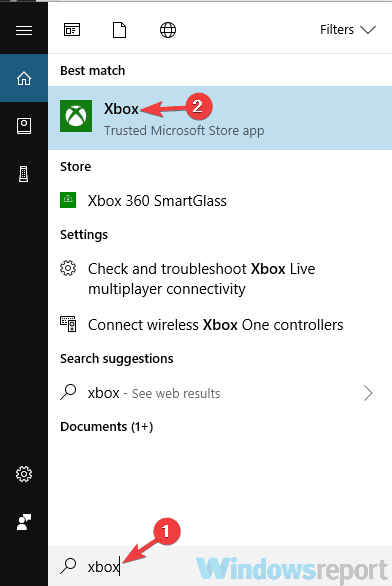
- Когато се отвори приложението Xbox, излезте от него.
- За да направите това, щракнете върху Предавка в левия прозорец. В десния прозорец щракнете върху Отписване бутон.
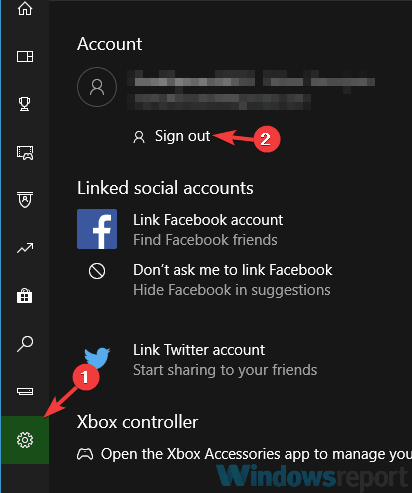
- Сега кликнете върху Впиши се Ако бъдете помолени да влезете с вашия акаунт в Microsoft, щракнете върху Не ти опция в горния ляв ъгъл.
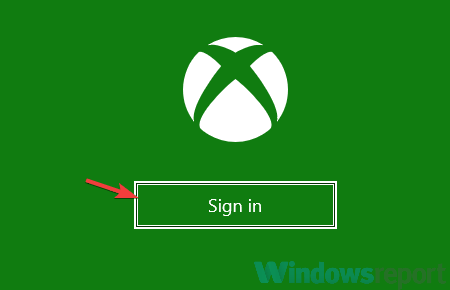
- Изберете Използвайте друг акаунт опция и щракнете продължи.
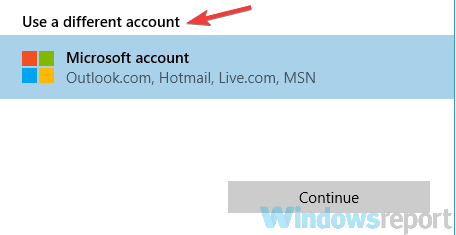
- Сега въведете своя имейл и парола и трябва да влезете в приложението Xbox.
Според потребителите понякога може да възникне черен екран с Gears of War 4, ако не сте влезли в приложението Xbox с правилния акаунт.
Потребителите съобщиха, че ако сте влезли в приложението Xbox с акаунт в Microsoft вместо с акаунт в Xbox, може да срещнете този проблем.
5. Уверете се, че използвате вашата специална графика, за да стартирате играта
- Отворете Контролен панел на Nvidia.
- В левия прозорец изберете Управление на 3D настройките. В десния прозорец отидете на Настройки на програмата.
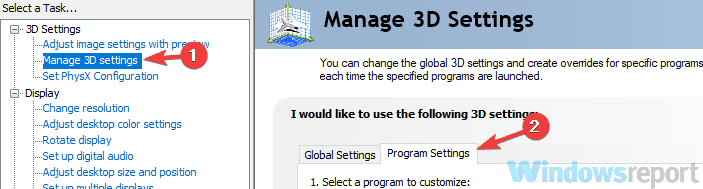
- Намерете Gears of War 4 в списъка.
- Ако не е налице, щракнете върху Добавяне, за да го добавите.
- Сега задайте Изберете предпочитания графичен процесор за тази програма да се Високопроизводителен процесор Nvidia.
- След това щракнете върху Приложи бутон за запазване на промените.
Много лаптопи и някои компютри се доставят както със специална, така и с интегрирана графика и това понякога може да е проблем.
Вашият компютър може да е конфигуриран да изпълнява играта с помощта на вградената графика и това може да доведе до появата на този проблем. За да разрешите проблема, трябва да промените настройките на графичната карта.
След като направи тези промени, Gears of War 4 винаги ще работи с помощта на Nvidia графична карта и проблемът трябва да бъде окончателно разрешен.
Ако използвате AMD графика, трябва да можете да намерите всички тези настройки в Катализатор Контролен център.
6. Активирайте функцията за офлайн разрешения
- Отвори Магазин на Microsoft.
- Щракнете върху | Повече ▼ в горния десен ъгъл и изберете Настройки от менюто.
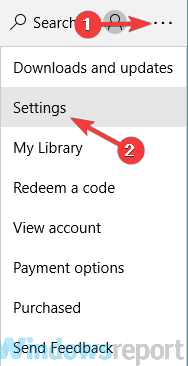
- Сега намерете Офлайн разрешения функция и я активирайте.
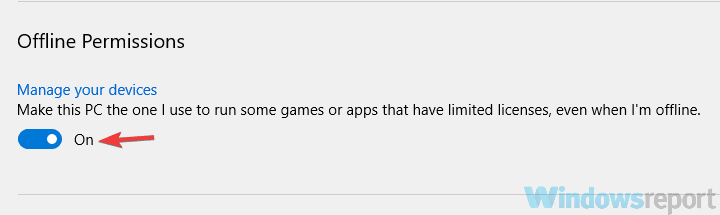
Според потребителите, ако получавате черен екран, докато се опитвате да стартирате Gears of War 4, може би можете да разрешите проблема, като промените няколко настройки в Microsoft Store.
След като направите това, проблемът трябва да бъде разрешен и ще можете да стартирате Gears of War 4 без никакви проблеми.
7. Нулирайте кеша на Microsoft Store и стартирайте необходимите услуги
- Натиснете Windows Key + R за да отворите Бягай диалогов прозорец.
- Въведете wsreset.exe и натиснете Въведете.
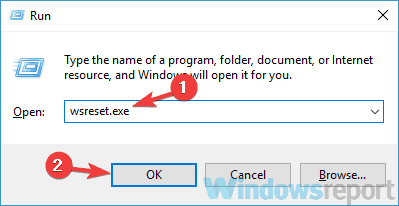
Според потребителите понякога проблемите с Microsoft Store могат да засегнат други приложения и да причинят проблеми като черен екран в Gears of War 4.
Можете обаче да разрешите този проблем, просто като нулирате кеша на Windows Store. За да направите това, следвайте стъпките по-горе.
След като направите това, трябва да активирате определени услуги. За да направите това, изпълнете следните стъпки:
- Отвори Бягай диалогов прозорец и въведете услуги.msc, след това натиснете Въведете.
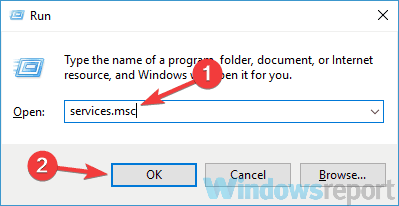
- Когато Услуги прозорец се отваря, намерете Услуга Windows PushToInstall, щракнете с десния бутон върху него и изберете Старт от менюто.
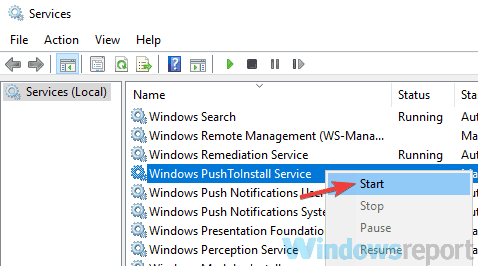
След като направите това, опитайте да стартирате Gears of War 4 отново и проверете дали проблемът все още е налице.
Черният екран може да е голям проблем и да попречи на стартирането на Gears of War 4 на вашия компютър. Надяваме се обаче, че сте успели да разрешите този проблем, като използвате едно от нашите решения.
Чувствайте се свободни да ни кажете как тези решения са ви помогнали или ако имате някакво друго предложение по темата в раздела за коментари по-долу.


